win10系统如何重装
2025-05-28 11:41 标签: win10 win10系统怎么重装 win10系统重装方法
我们在使用电脑的时候如果出现故障且无法解决或者想要换个操作系统时,一般就是需要我们重装系统来解决,那大家应该要怎么重装系统win10呢?重装系统的方式有很多,其中最简单的就是可以用装机工具一键重装,现在小编就为大家带来重装系统win10教程,一起往下看。
工具/原料:
系统版本:windows10系统
品牌型号:Acer传奇Young
软件版本:装机吧一键重装系统v2290+小白一键重装系统V2290
方法/步骤:
方法一:使用装机吧工具在线重装系统win10
1、首先我们在电脑上下载安装装机吧一键重装系统软件并点击打开,然后选择需要的win10系统,点击安装此系统,点击下一步。
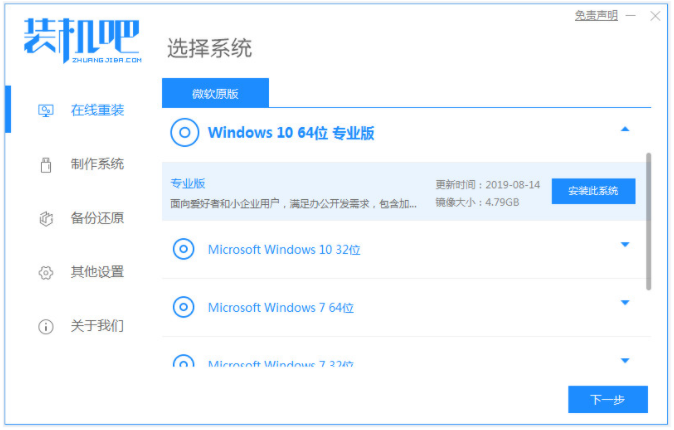
2、电脑的装机软件将会开始自动下载win10系统文件。
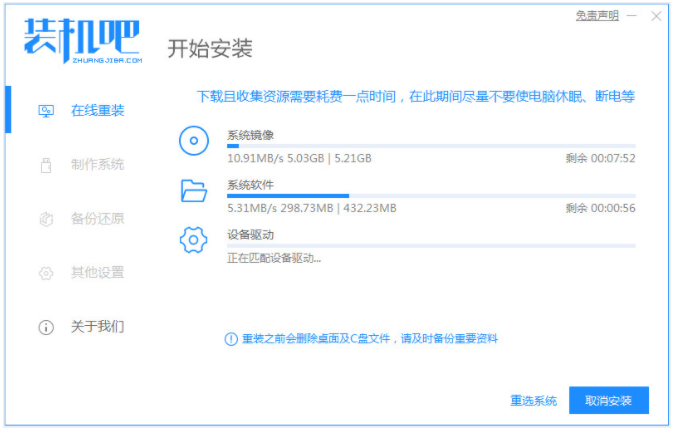
3、然后部署环境完成制后,我们选择立即重启。
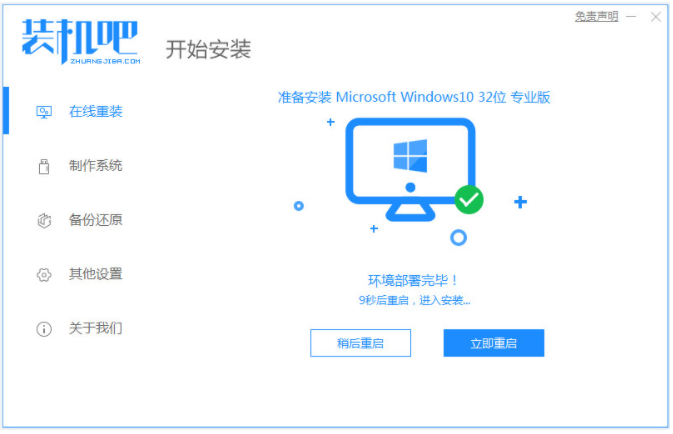
4、然后选择zhuangjiba pe-msdn项,可以按回车键进入pe系统内。
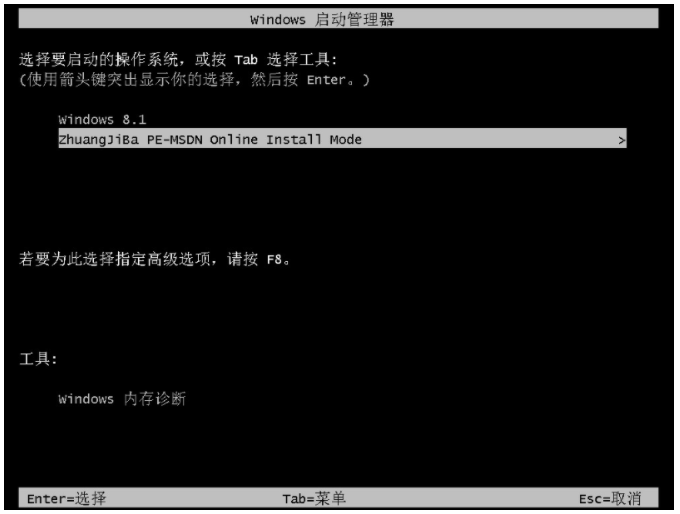
5、在进入pe系统,装机工具会开始安装win10系统。

6、系统安装完成后,我们选择立即重启。

7、在之后进入win10系统桌面安装win10成功。

方法二:使用小白一键重装系统工具在线重装系统win10
1.下载安装小白一键重装软件到我们电脑上并打开,可以选择需要安装的win10系统,点击下一步。
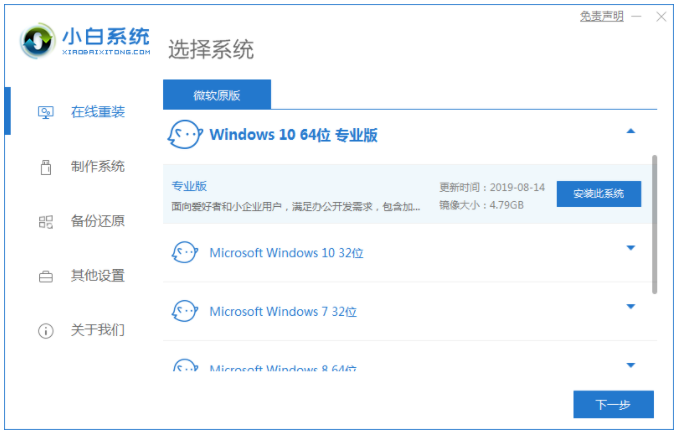
2.电脑装机软件开始自动下载系统文件,耐心等待。
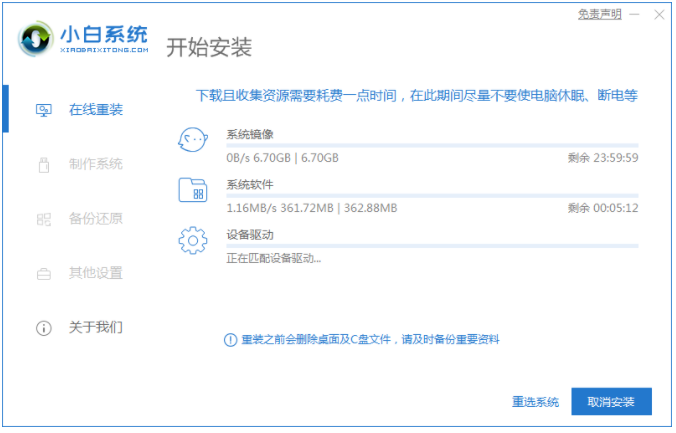
3.等待电脑部署环境完成后,点击立即重启。
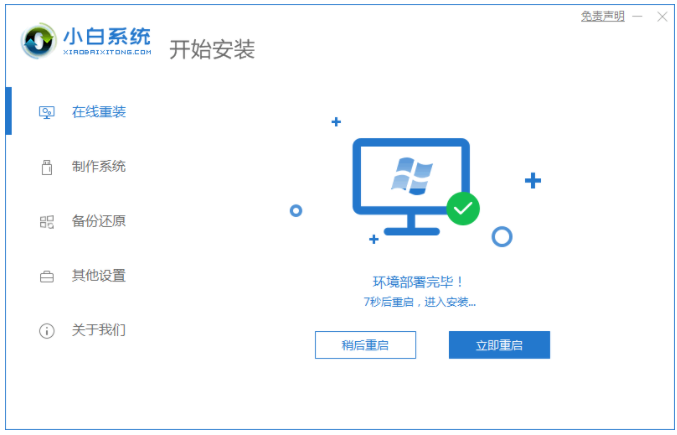
4.重启之后,我们选择第二个xiaobaipe-msdninstallmode按回车键进入pe系统界面。

5.进入PE系统,电脑的装机工具自动开始安装win10系统。
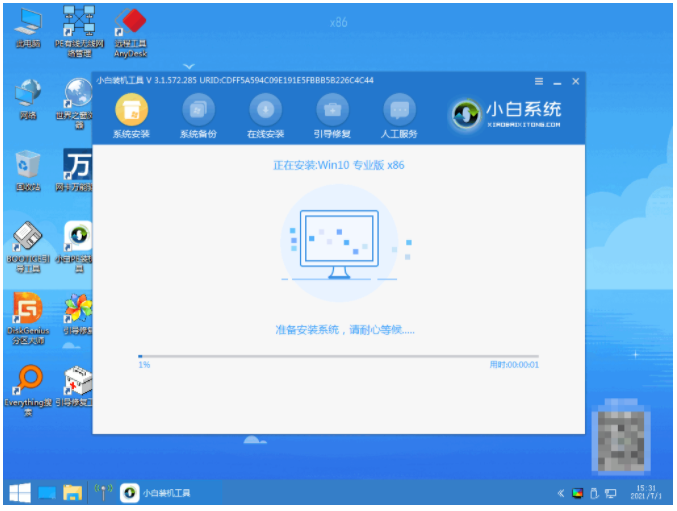
6.系统安装完成后,可以再次点击立即重启。

7.重启后,电脑进入到安装好的win10系统桌面安装win10完成。

总结:
方法一:使用装机吧工具在线重装系统win10
1、我们打开装机吧一键重装系统工具,然后选择需要的win10系统安装。
2、我们等待软装机件自行下载镜像后重启进入pe系统。
3、装机软件开始自动安装成功后重启电脑。
4、然后电脑进入新的win10系统桌面安装成功。
方法二:使用小白一键重装系统工具在线重装系统win10
1、我们打开小白工具,可以选择win10系统进行下载。
2、电脑部署环境后选择重启电脑进入pe内安装。
3、我们重启电脑进入win10系统桌面安装成功。
原文链接:https://www.dafanshu.com/upcs/17298.html
最新电脑常识
拼音加加输入法是一款拼音类的中文输入法,与整句输入风格的智能狂拼不同的是对词语的处理特性较好,对于初期学电脑打字的人而言是一款不错的中文输入法。

 u盘杀毒专家winpe免费绿色安装版
u盘杀毒专家winpe免费绿色安装版 7-Zip解压工具绿色专业免费版
7-Zip解压工具绿色专业免费版 三星3500EM-X01如何进入bios设置U盘为第一启动项
三星3500EM-X01如何进入bios设置U盘为第一启动项 微星p75笔记本怎么通过bios设置u盘启动
微星p75笔记本怎么通过bios设置u盘启动 联想拯救者 R9000X 2021笔记本怎么使用大番薯u盘启动盘安装win8系统
联想拯救者 R9000X 2021笔记本怎么使用大番薯u盘启动盘安装win8系统 惠普Probook 635 Aero G8笔记本一键u盘装系统教程
惠普Probook 635 Aero G8笔记本一键u盘装系统教程 Win11提示无法安全下载软件怎么办
Win11提示无法安全下载软件怎么办 Win7如何刷新DNS缓存
Win7如何刷新DNS缓存




 开机卡住显示press f1 to run setup怎么办
开机卡住显示press f1 to run setup怎么办
 bios和uefi有什么区别
bios和uefi有什么区别
 怎么设置硬盘ahci模式
怎么设置硬盘ahci模式
 联想bios超级管理员密码设置技巧
联想bios超级管理员密码设置技巧
 联想笔记本快速启动u盘技巧
联想笔记本快速启动u盘技巧
 巧设bios关闭开机声音
巧设bios关闭开机声音
 如何让鼠标的灯光随关机后熄灭
如何让鼠标的灯光随关机后熄灭